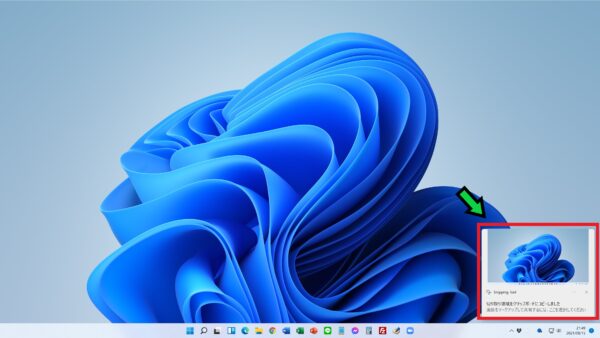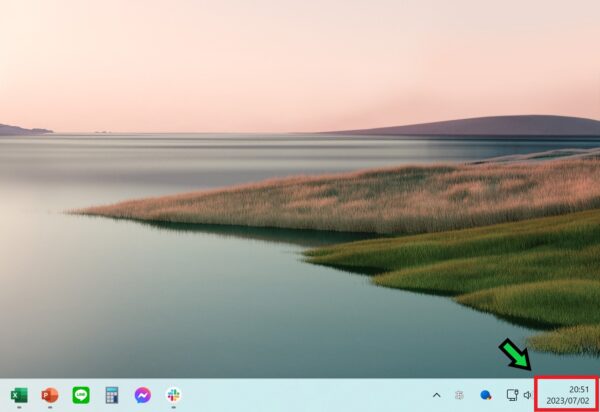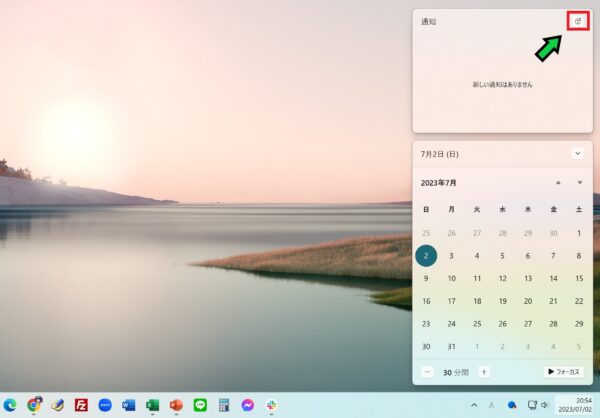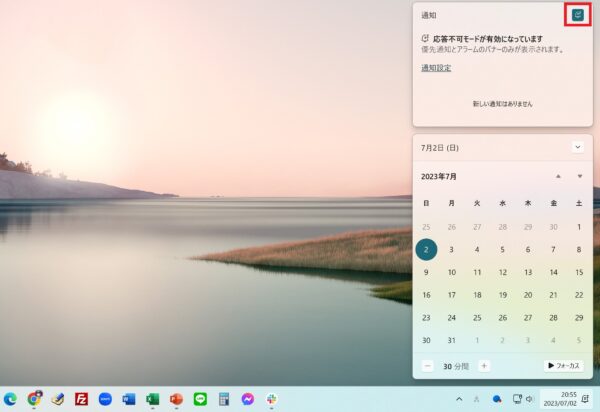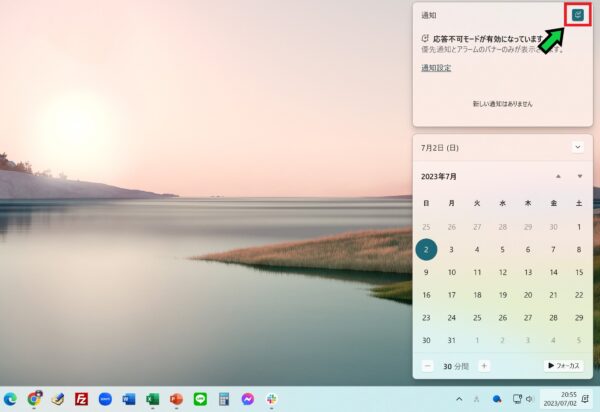作成日:2023/07/02
(更新日:2023/07/02)

こういった疑問に答えます。
本記事のテーマ
パソコンの通知を一時的にオフにする方法【Windows11】




記事の信頼性

300社ほどの企業のパソコンサポートを担当していました。
今ではパソコン修理会社を設立して、年間1,000台以上のトラブル対応を行っております。
この記事から得られる事
Windows11のパソコンで、通知を一時的にオフにする方法について解説します。
この記事を読むことで、Windows11で通知をオフにする方法がわかります。
今回はWindows11のパソコンで、通知を一時的にオフにする方法について紹介します。
通知を一時的に切って集中したい方にピッタリです。
通常はこのように通知が右下に表示されます。
・Windows11を使う方。
・Windows11で通知を一時的にオフにしたい方。
パソコンの通知を一時的にオフにする方法【Windows11】
【前提条件】
・この方法はWindows11での手順です。
・手順の途中で「このアプリがデバイスに変更を加えることを許可しますか?」と表示される場合があります。その際は「はい」を選択してください。
【手順】
①画面右下の時刻欄をクリック
②通知項目の右上にあるベルマークをクリック
③以上で通知が一時的にオフになります
もう一度クリックすると通知オフが解除されます。